iPhone 使用手册
- 欢迎使用
-
-
- 兼容 iOS 18 的 iPhone 机型
- iPhone XR
- iPhone XS
- iPhone XS Max
- iPhone 11
- iPhone 11 Pro
- iPhone 11 Pro Max
- iPhone SE(第 2 代)
- iPhone 12 mini
- iPhone 12
- iPhone 12 Pro
- iPhone 12 Pro Max
- iPhone 13 mini
- iPhone 13
- iPhone 13 Pro
- iPhone 13 Pro Max
- iPhone SE(第 3 代)
- iPhone 14
- iPhone 14 Plus
- iPhone 14 Pro
- iPhone 14 Pro Max
- iPhone 15
- iPhone 15 Plus
- iPhone 15 Pro
- iPhone 15 Pro Max
- iPhone 16
- iPhone 16 Plus
- iPhone 16 Pro
- iPhone 16 Pro Max
- 设置基础功能
- 让 iPhone 成为你的专属设备
- 拍摄精美的照片和视频
- 与亲朋好友保持联系
- 与家人共享功能
- 在日常生活中使用 iPhone
- Apple 支持提供的专家建议
-
- iOS 18 的新功能
-
- 阅读 PDF
- 指南针
- 快捷指令
- 提示
- 版权
在 iPhone 上的“语音备忘录”中播放录音
你可以在 iPhone 上使用播放控制来播放录制的音频。
你还可以调整设置以更改播放速度、减少背景噪声和填满静音部分。
【注】更改这些设置不会影响录音本身。为某个录音选取的设置会持续用于该录音,并在你每次播放它时应用。该设置不会应用到其他录音,也不会在你共享该录音时包括在其中。
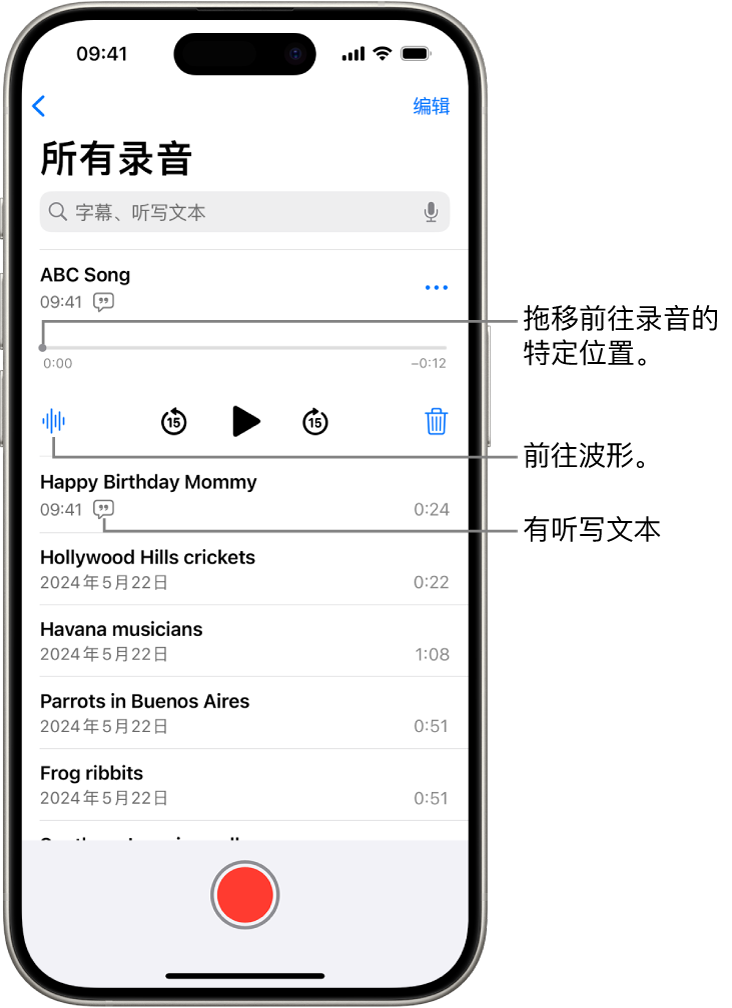
控制 | 描述 | ||||||||||
|---|---|---|---|---|---|---|---|---|---|---|---|
播放 | |||||||||||
暂停 | |||||||||||
快退 15 秒钟 | |||||||||||
快进 15 秒钟 | |||||||||||
【提示】录音打开后,你可以轻点其名称来重新命名。
更改播放速度
你能够以更快速或更慢速播放录音。
在 iPhone 上前往“语音备忘录” App
 (在“实用工具”文件夹中)。
(在“实用工具”文件夹中)。在录音列表中,轻点要播放的录音,然后轻点
 。
。轻点
 ,然后将滑块拖向乌龟
,然后将滑块拖向乌龟  以更慢速播放,或拖向兔子
以更慢速播放,或拖向兔子  以更快速播放。
以更快速播放。轻点
 ,然后轻点
,然后轻点  以播放录音。
以播放录音。
增强录音
你可以打开“增强录音”以减少录音播放中的背景噪声和回音。
在 iPhone 上前往“语音备忘录” App
 (在“实用工具”文件夹中)。
(在“实用工具”文件夹中)。在录音列表中,轻点要增强的录音,然后轻点
 。
。轻点“选项”,然后打开“增强录音”。
轻点
 ,然后轻点
,然后轻点  以播放录音。
以播放录音。
播放录音时跳过空白部分
“语音备忘录”可以分析你的音频,并在播放时自动跳过空白部分。
在 iPhone 上前往“语音备忘录” App
 (在“实用工具”文件夹中)。
(在“实用工具”文件夹中)。轻点要播放的录音,然后轻点
 。
。轻点“选项”,然后打开“跳过静音”。
轻点
 ,然后轻点
,然后轻点  以播放录音。
以播放录音。
还原播放选项
你可以同时将录音的所有播放选项还原至其原始设置。
在 iPhone 上前往“语音备忘录” App
 (在“实用工具”文件夹中)。
(在“实用工具”文件夹中)。轻点要关闭播放选项的录音,然后轻点
 。
。轻点“选项”,然后轻点“还原”。
感谢您的反馈。



